工具/原料:
系统版本:win10
品牌型号:华为MateBook X Pro
软件版本:咔咔装机工具v2.2.65
方法/步骤:
方法一:咔咔装机工具
1、首先下载安装咔咔装机工具,鼠标点击在线重装系统。
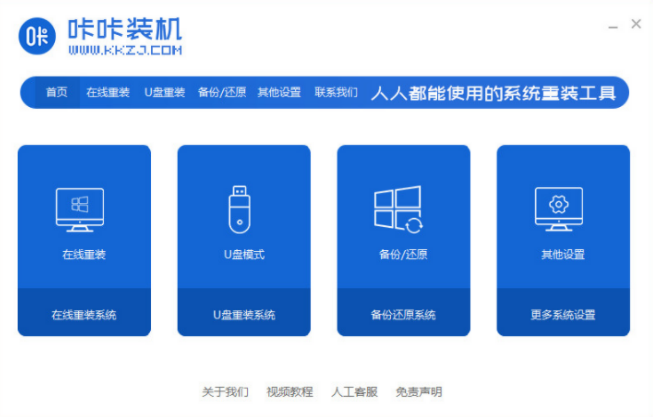
2、选择我们需要安装的系统版本,点击下一步。
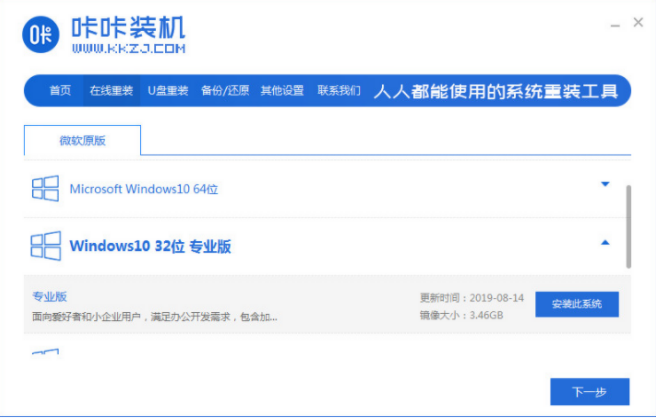
3、点击勾选我们所需要装的应用软件,点击下一步。

4、耐心等待系统下载镜像文件等等资料。部署完毕后,点击立即重启电脑。
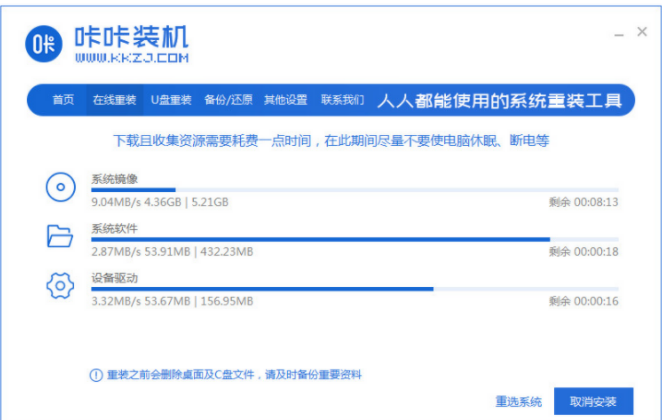
5、进入启动管理器界面,选择第二项按回车键回车,进入pe系统。

6、耐心等待系统自动安装,引导修复工具页面在C盘前打勾,点击确定即可。
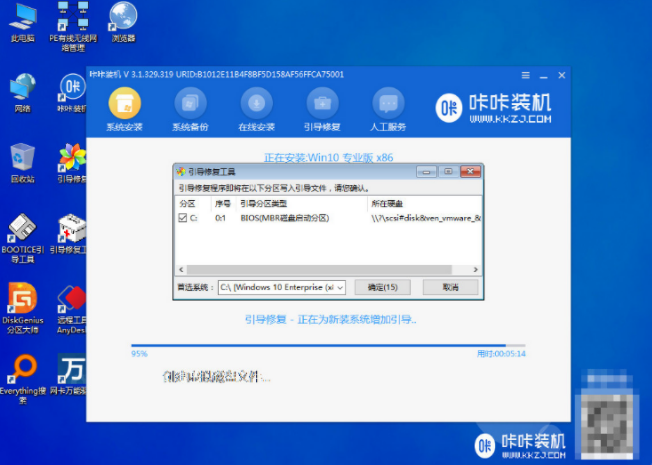
7、当软件提示系统安装完毕后,再次点击立即重启电脑。重启成功进入桌面,即表示华为笔记本电脑重装win10系统完成。
方法二:系统之家装机大师
首先,下载系统之家装机大师,下载完毕后,关闭所有的杀毒软件,然后打开软件,软件会进行提示,仔细阅读后,点击“我知道了”进入工具。
进入工具后,工具会自动检测当前电脑系统的相关信息,点击下一步。
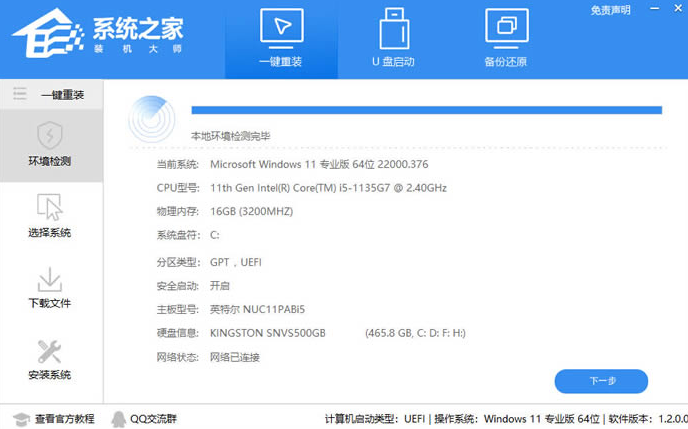
进入界面后,用户可根据提示选择安装Windows10。注意:灰色按钮代表当前硬件或分区格式不支持安装此系统。
选择好系统后,等待PE数据和系统的下载。
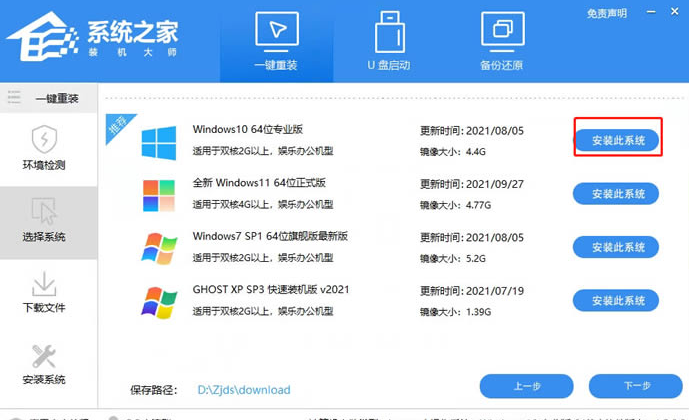
下载完成后,系统会自动重启系统。
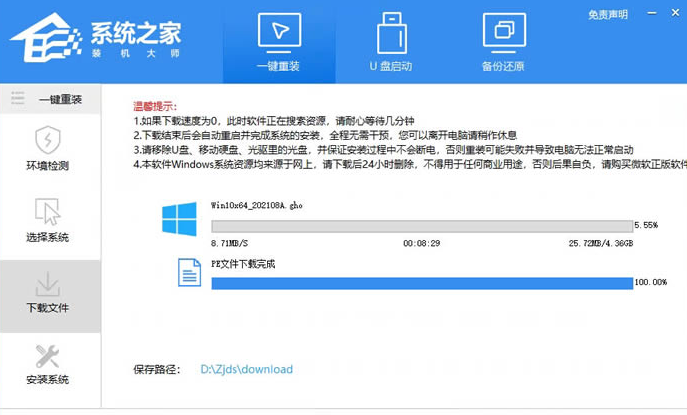
重启系统后,电脑将会进入一个启动项的选择,这时我们选择【XTZJ_WIN10_PE】回车。
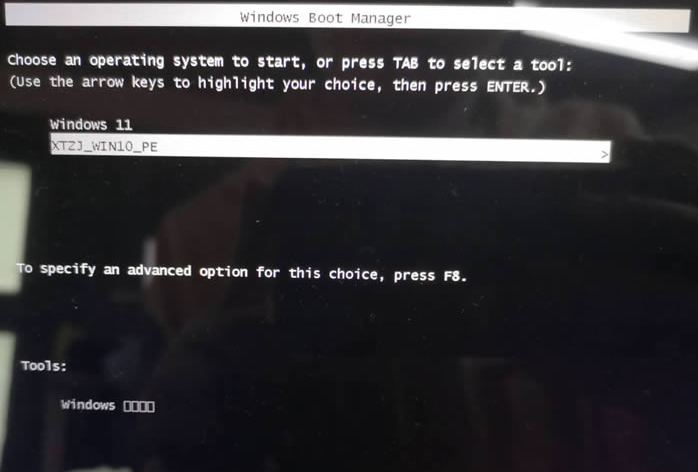
进入后,系统将会自动进行备份还原,等待完成。
系统备份还原完成后,将会再次重启,自动进入系统安装界面,这时等待系统安装完成就大功告成了!
总结:以上就是如何重装win10系统华为笔记本电脑?如何重装win10系统华为笔记本电脑步骤教程的详细内容,希望小编今天的分享可以很好的帮助到大家哦!